Uložit v obrázcích CorelDRAW ve formátu JPG nebo JPEG

- 1539
- 216
- Kilián Pech
Pokud se často musíte vypořádat se zpracováním grafiky, pak jsou koncepty jako „vektorová“ a „vyrážka“ grafika, samozřejmě známé. Je to další záležitost, když začátečník obdrží úkol zpracování grafického objektu, ale zároveň nerozumí, jak původně zachovat obraz ve formátu KPG, který se obecně liší od formátu vektoru od rastr.

Jak zachovat obrázek ve formátu JPG nebo JPEG.
Pomůžeme vám zjistit výrazné rysy těchto dvou typů grafiky a také vysvětlíme, jak uložit jakýkoli vektorový vzor v jádru v jádru.
Práce s grafickými formáty
Pokud je úkol nastaven na přeformátování z jednoho grafického formátu do druhého, je užitečné pochopit nejen to, jak jej prakticky implementovat, ale také proč musí být provedeny všechny tyto manipulace.
Výrazné rysy grafických formátů
Pokud je třeba zjistit, jak ušetřit před CorelDrawem v JPG, musíte vytvořit vektorový formát rastrový formát.

Grafika Rosper je doprovázena několika poměrně populárními formáty:
- JPEG;
- PNG;
- Gif;
- BMP.
Rasta-up výkresy jsou doprovázeny určitým rozlišením odpovídajícím určitému počtu pixelů na konkrétní jednotku délky. Čím vyšší je rozlišení vzorce rastru, pravděpodobnost jeho zvýšení bez ztráty kvality je vysoká.
Pokud se pokusíte zvýšit vzor rastru s malým rozlišením, budete zklamáni výsledkem. Ve skutečnosti se vzorec zvýší, ale stane se rozmazaný, nejasný, s výraznou ztrátou ostrosti.
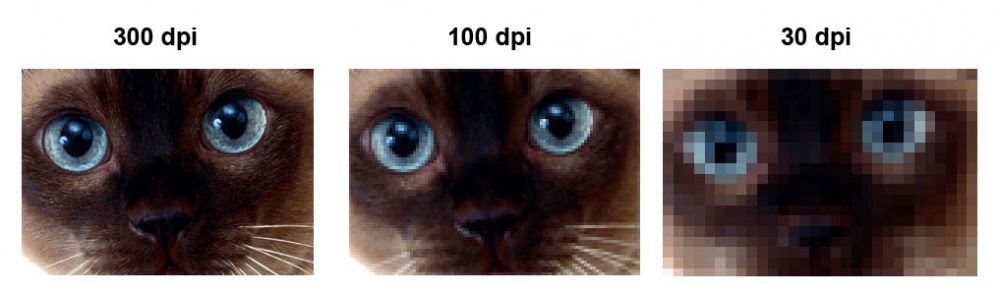
Naopak vektorové výkresy lze zvýšit na jakoukoli velikost. V tomto případě nedochází k ztrátě ostrosti, kvality obrazu.
Vektorové výkresy však mají určité nevýhody, takže nemohou všude zaujmout vedoucí postavení. Vektorová grafika je vážně nižší, pokud jde o tóny a polottony rastrové grafiky. Není také příliš pohodlné pracovat s fotografiemi ve formátu vektoru, protože fotografie bude více připomínat kresbu umělce, ale ne fotografii.
Z tohoto důvodu je někdy třeba se rozhodnout pro rastrové formáty. Pokud však byl obrázek vytvořen dříve v programu CorelDraw, musíte hledat způsoby, jak uložit obrázek, který potřebuje v JPEG v Coreldraw.
Algoritmus přeformátování
Snažím se tedy přijít na to, jak uložit obrázek z korelu do formátu JPG, původně spusťte samotný program CorelDraw. Přejděte na parametr „Soubor“ v horizontálním horním panelu, najdete „Otevřený“ řádek, klikněte na něj a uveďte cestu k obrazu, že je důležité přeformátovat ve formátu rastru.
Nyní v hlavním okně programu se otevřou požadovaný výkres. Pokud si přejete, můžete s ním podniknout nějaké kroky. Například to mírně zvyšujte nebo snižujte. Poté, co jste spokojeni s výsledkem vaší nápravné práce, můžete uložit výsledný výkres ve formátu rastru.
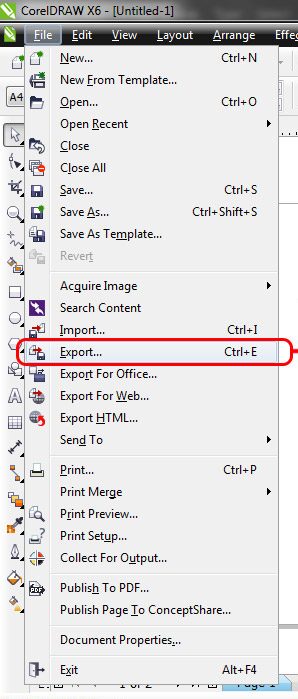
V tom nejsou žádné potíže. Stačí kliknout na pododstavec nabídky „Soubor“ a vybrat řádek „Export“. Po takovém jednání se otevřou obvyklé okno ukládání. V něm uveďte, která složka chcete uložit obrázek. V řádku pod „typem souboru“ vyberte parametr, který potřebujete, zejména JPEG.
Nespěchejte stisknutím tlačítka „Export“. O něco méně uvidíte další užitečné tlačítko „Parametry“. Pokud na to kliknete, budete mít příležitost provést pro vás nějaké důležité změny. Zkušení uživatelé doporučují nainstalovat zaškrtnutí do zaškrtávacího políčka „Uložit proporce“. Můžete nastavit určité hodnoty šířky a výšky obrazu, jeho ukazatel rozlišení.
RADA. V dalším okně, které se zobrazí po stisknutí tlačítka exportu, můžete znovu ukázat svůj kreativní začátek a provést změny některých parametrů.Je snadné provést takové změny, protože stačí přesunout posuvník doleva nebo doprava. Je dobré, že výsledek okamžitě uvidíte, je možné porovnat nový obrázek s počátečním. Pokud vás uspokojí všechna nastavení, která jste provedli, stiskněte tlačítko OK, program nezávisle přeformuje váš kreslení.
Poté, co jste získali informace, jak uložit jakýkoli kresbu z Korely v JPEG, jste se mohli ujistit, že rozhodně nebudete muset provádět žádné obtížné manipulace. Všechny akce jsou pro provádění a pro porozumění jednoduché.

